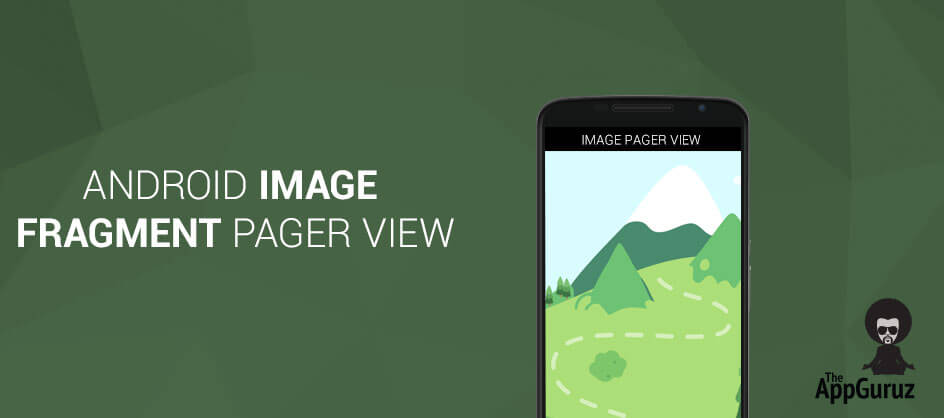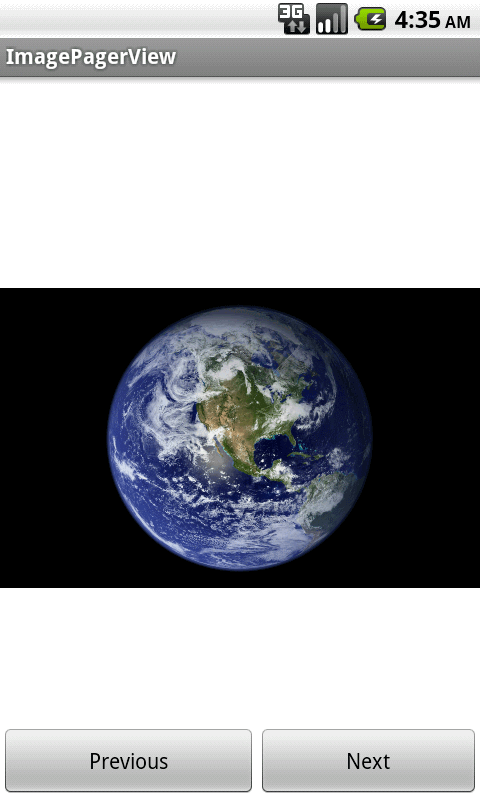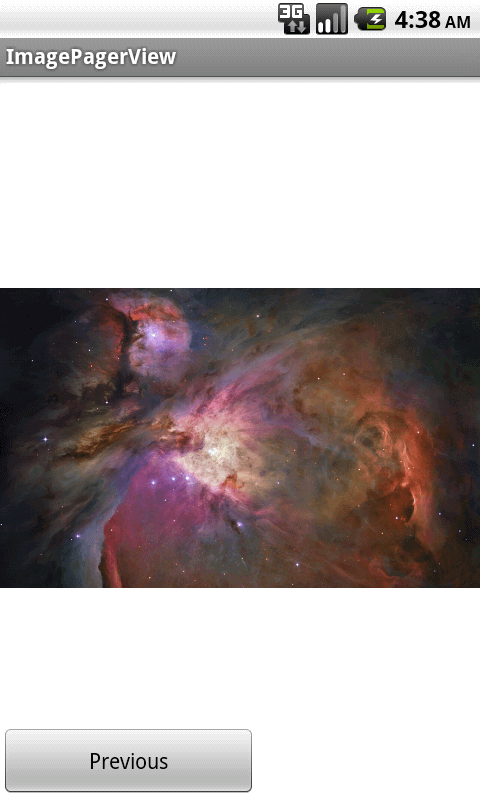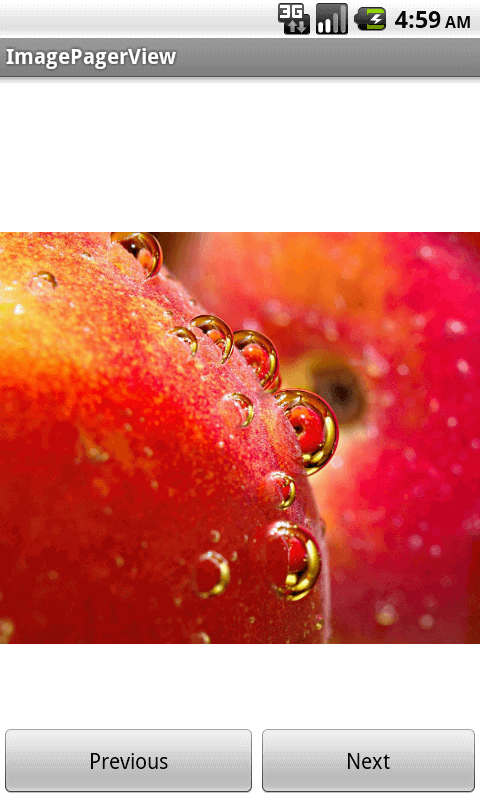Be patient..... we are fetching your source code.
Objective
Main objective of this Pager View tutorial is to help you to view Image as a Pager View.
You will get Final Output:
Step 1 Images.java file
Create new class in our Project named Images.java In this class getImageItem() method return ArrayList imageId.
public class Images {
private ArrayList<Integer> imageId;
public Images() {
imageId = new ArrayList<Integer>();
imageId.add(R.drawable.a1);
imageId.add(R.drawable.a2);
imageId.add(R.drawable.a3);
imageId.add(R.drawable.a4);
imageId.add(R.drawable.a5);
}
public ArrayList<Integer> getImageItem() {
return imageId;
}
}
Step 2 PagerView Fragment
Now Start Coding for the fragment PagerView. We need 2 more classes for the FragmentPagerView.
| FragmentPagerAdapter | FragmentPagerAdapter extends FragmentStatePagerAdapter which was generate previous, next and current fragment. So if there is too large image size it can handled by FragmentStatePagerAdapter. |
| FragmentImageView | It generate fragment as many as given by size of item data. |
public class FragmentPagerAdapter extends FragmentStatePagerAdapter {
private ArrayList<Integer> itemData;
public FragmentPagerAdapter(FragmentManager fm,ArrayList<Integer> itemData) {
super(fm);
this.itemData = itemData;
}
@Override
public int getCount() {
return itemData.size();
}
@Override
public void destroyItem(ViewGroup container, int position, Object object) {
super.destroyItem(container, position, object);
}
@Override
public Fragment getItem(int position) {
FragmentImageView f = FragmentImageView.newInstance();
f.setImageList(itemData.get(position));
return f;
}
}
public class FragmentImageView extends Fragment {
private Integer itemData;
private Bitmap myBitmap;
public ProgressDialog pd;
private ImageView ivImage;
public static FragmentImageView newInstance() {
FragmentImageView f = new FragmentImageView();
return f;
}
@Override
public void onCreate(Bundle savedInstanceState) {
super.onCreate(savedInstanceState);
}
@Override
public View onCreateView(LayoutInflater inflater, ViewGroup container, Bundle savedInstanceState) {
View root = inflater.inflate(R.layout.imageview, container, false);
ivImage = (ImageView) root.findViewById(R.id.ivImageView);
setImageInViewPager();
return root;
}
public void setImageList(Integer integer) {
this.itemData = integer;
}
public void setImageInViewPager() {
try {
//if image size is too large. Need to scale as below code.
BitmapFactory.Options options = new BitmapFactory.Options();
options.inJustDecodeBounds = true;
myBitmap = BitmapFactory.decodeResource(getResources(), itemData, options);
if (options.outWidth > 3000 || options.outHeight > 2000) {
options.inSampleSize = 4;
} else if (options.outWidth > 2000 || options.outHeight > 1500) {
options.inSampleSize = 3;
} else if (options.outWidth > 1000 || options.outHeight > 1000) {
options.inSampleSize = 2;
}
options.inJustDecodeBounds = false;
myBitmap = BitmapFactory.decodeResource(getResources(), itemData,options);
if (myBitmap != null) {
try {
if (ivImage != null) {
ivImage.setImageBitmap(myBitmap);
}
} catch (Exception e) {
e.printStackTrace();
}
}
} catch (OutOfMemoryError e) {
e.printStackTrace();
System.gc();
}
}
@Override
public void onDestroyView() {
super.onDestroyView();
if (myBitmap != null) {
myBitmap.recycle();
myBitmap = null;
}
}
}
For more information about FragmentStatePagerAdapter please refer following link:
Step 3 ImagePagerView
Now in our Main Activity Class named ImagePagerView.
public class ImagePagerView extends FragmentActivity implements OnClickListener, OnPageChangeListener {
private Button btnImagePrevious, btnImageNext;
private int position = 0, totalImage;
private ViewPager viewPage;
private ArrayList<Integer> itemData;
private FragmentPagerAdapter adapter;
private Images imageId;
@Override
public void onCreate(Bundle savedInstanceState) {
super.onCreate(savedInstanceState);
setContentView(R.layout.imageview_page);
viewPage = (ViewPager) findViewById(R.id.viewPager);
btnImagePrevious = (Button) findViewById(R.id.btnImagePrevious);
btnImageNext = (Button) findViewById(R.id.btnImageNext);
imageId = new Images();
itemData = imageId.getImageItem();
totalImage = itemData.size();
setPage(position);
adapter = new FragmentPagerAdapter(getSupportFragmentManager(), itemData);
viewPage.setAdapter(adapter);
viewPage.setOnPageChangeListener(ImagePagerView.this);
btnImagePrevious.setOnClickListener(this);
btnImageNext.setOnClickListener(this);
}
@Override
public void onClick(View v) {
if (v == btnImagePrevious) {
position--;
viewPage.setCurrentItem(position);
} else if (v == btnImageNext) {
position++;
viewPage.setCurrentItem(position);
}
}
@Override
public void onPageScrollStateChanged(int arg0) {
}
@Override
public void onPageScrolled(int arg0, float arg1, int arg2) {
}
@Override
public void onPageSelected(int position) {
this.position = position;
setPage(position);
}
private void setPage(int page) {
if (page == 0 && totalImage > 0) {
btnImageNext.setVisibility(View.VISIBLE);
btnImagePrevious.setVisibility(View.INVISIBLE);
} else if (page == totalImage - 1 && totalImage > 0) {
btnImageNext.setVisibility(View.INVISIBLE);
btnImagePrevious.setVisibility(View.VISIBLE);
} else {
btnImageNext.setVisibility(View.VISIBLE);
btnImagePrevious.setVisibility(View.VISIBLE);
}
}
}
For more information about FragmentActivity please refer following link:
I hope you enjoy this tutorial and it would be helpful to you.
Got an Idea of Android App Development? What are you still waiting for? Contact us now and see the Idea live soon. Our company has been named as one of the best Android App Development Company in India.

An entrepreneur who has founded 2 flourishing software firms in 7 years, Tejas is keen to understand everything about gaming - from the business dynamics to awesome designs to gamer psychology. As the founder-CEO of a company that has released some very successful games, he knows a thing or two about gaming. He shares his knowledge through blogs and talks that he gets invited to.
Android - Count Down Timer
Android - Location using GPS